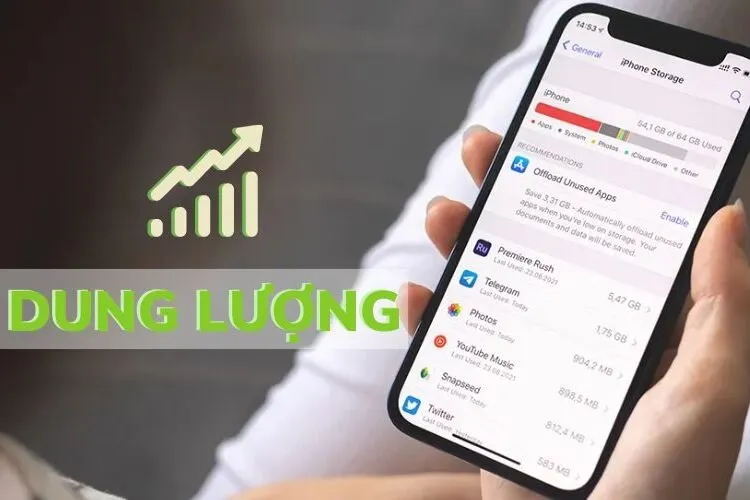Việc tìm hiểu các cách tăng dung lượng iPhone không chỉ giúp tối ưu hóa việc sử dụng bộ nhớ trên thiết bị, mà còn tăng cường hiệu suất và trải nghiệm. Bài viết dưới đây sẽ hướng dẫn bạn một số cách làm tăng dung lượng điện thoại cực kỳ đơn giản, hiệu quả hơn nữa không phải mất phí.
Có rất nhiều cách tăng dung lượng iPhone miễn phí, hiệu quả cho chiếc điện thoại của bạn. Nhờ đó mở rộng dung lượng lưu trữ, tránh tình trạng đầy bộ nhớ và làm gián đoạn quá trình sử dụng. Ngay bây giờ, hãy cùng Blogkienthuc.edu.vn tìm hiểu các mẹo tối ưu bộ nhớ trên iPhone nhé.
Bạn đang đọc: Mách bạn 13 cách tăng dung lượng iPhone siêu dễ, hiệu quả, miễn phí trong vài nốt nhạc
Thế nào là dung lượng bộ nhớ trên iPhone?
Trái ngược hoàn toàn với dòng điện thoại Android có thể mở rộng dung lượng bộ nhớ bằng thẻ nhớ ngoài, thì người dùng iPhone chỉ có thể tận dụng bộ nhớ được niêm yết từ nhà sản xuất.
Các phiên bản từ iPhone 8 trở đi có nhiều mức dung lượng cho bạn lựa chọn là 64GB, 128GB, 256GB, 512GB và lớn nhất 1TB. Tiêu biểu ở dòng iPhone 15 mới nhất thì dung lượng nhỏ nhất là 128GB (iPhone 15, iPhone 15 Plus) và dung lượng lớn nhất 1TB (iPhone 15 Pro và iPhone 15 Pro Max).

Mục đích của tăng dung lượng iPhone
Sau một thời gian sử dụng, bộ nhớ iPhone có thể bị đầy, tuy nhiên bạn lại không thể mở rộng bằng thẻ nhớ ngoài như Android. Do vậy, hãy thực hiện các cách tăng dung lượng iPhone được chúng tôi chia sẻ trong bài viết để thêm không gian lưu trữ ứng dụng, dữ liệu hay hình ảnh mới.
13 cách tăng dung lượng iPhone hiệu quả
1. Restart điện thoại
Đây là cách tăng dung lượng iPhone siêu đơn giản, bạn chỉ cần restart lại điện thoại để xóa bộ nhớ tạm. Ngay sau đó máy sẽ vận hành trơn tru hơn. Cách restart có thể giống nhau, bạn cần nhấn giữ phím nguồn cho tới khi màn hình hiển thị thanh ngang thì trượt sang phải để tắt nguồn. Đợi vài phút rồi nhấn giữ phím nguồn và đợi iPhone khởi động lại.
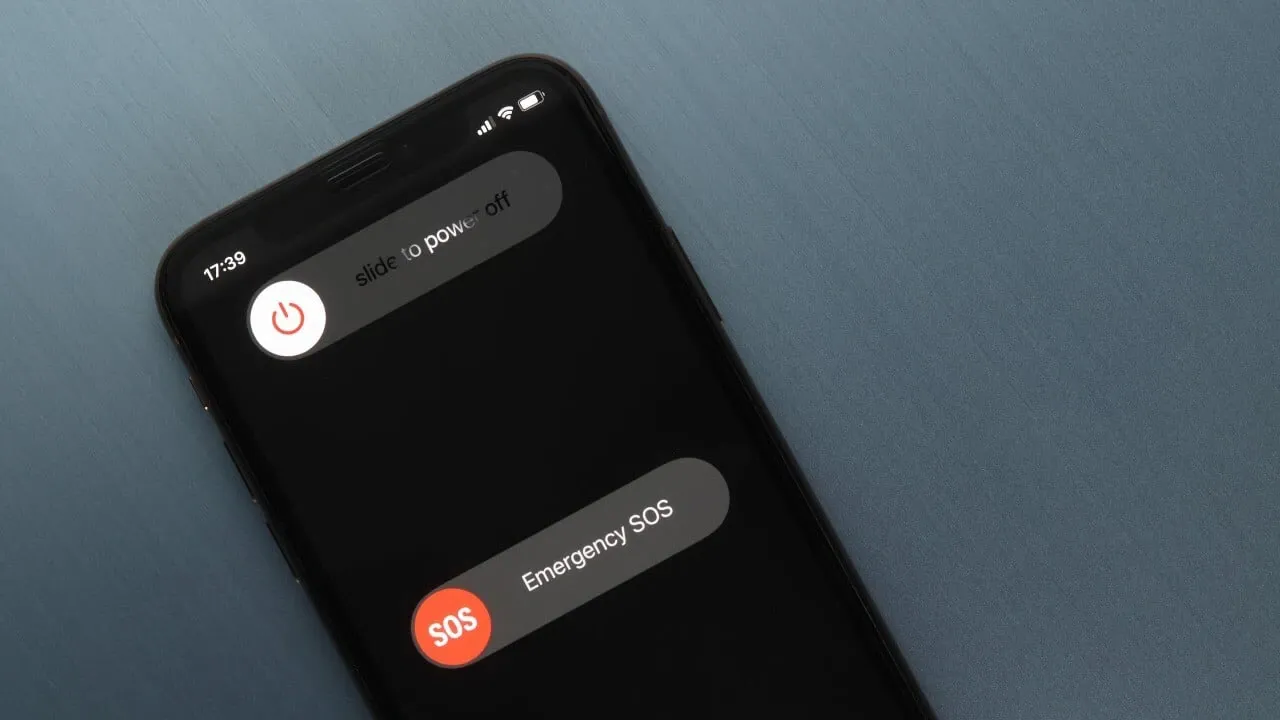
2. Vô hiệu My Photo Stream
Chỉ cần tắt tính năng My Photo Stream trên điện thoại là bạn có thể giảm bớt dung lượng không cần thiết. Cách làm như sau: Vào Cài đặt > chọn Ảnh > kéo nút ở mục Ảnh iCloud sang trái ở tắt. Nên nhớ, hãy lưu lại những hình ảnh bạn muốn giữ lại, nếu không sẽ mất tất cả.
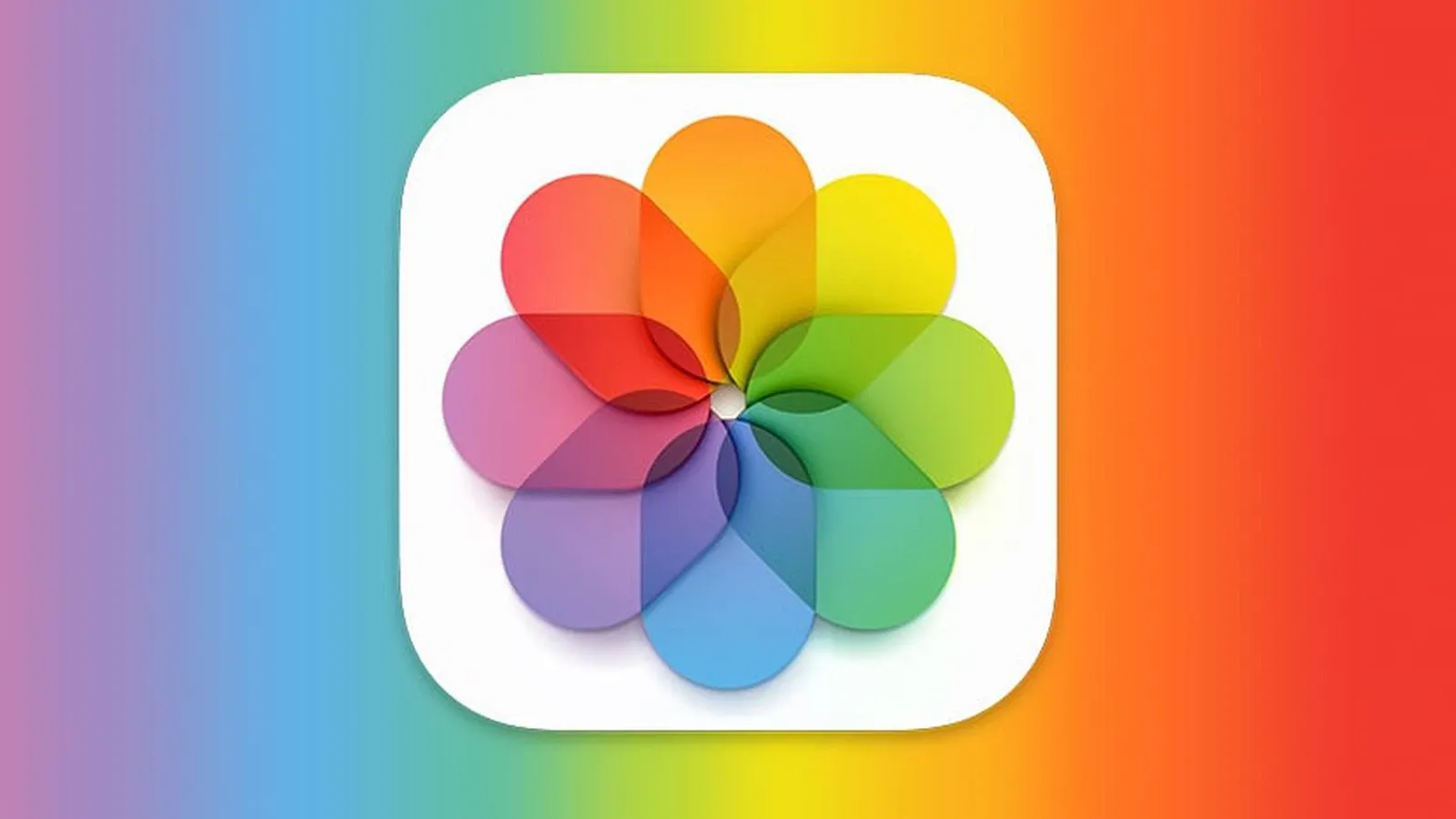
3. Xóa ứng dụng không cần thiết
Điện thoại của bạn bị đầy bộ nhớ có thể là do tải nhiều ứng dụng và trò chơi về máy. Hãy nhanh chóng xóa bớt ứng dụng không cần thiết để tăng dung lượng iPhone theo các bước:
- Bước 1: Vào Cài đặt > nhấn Cài đặt chung > nhấn Dung lượng iPhone.
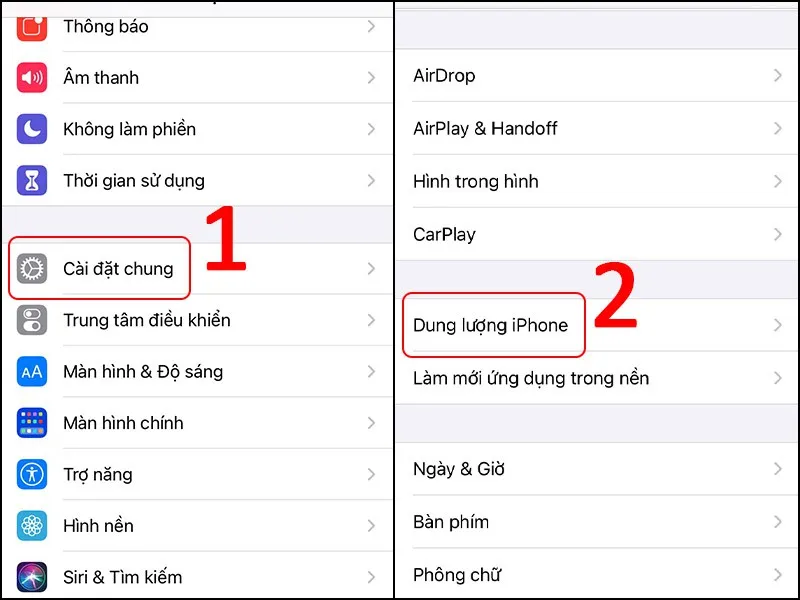
- Bước 2: Lựa chọn app muốn xóa > nhấn vào Xóa ứng dụng.
Tìm hiểu thêm: Khác biệt giữa tên miền .COM và .CO là gì? Lý do có nhiều trang web để đuôi .COM
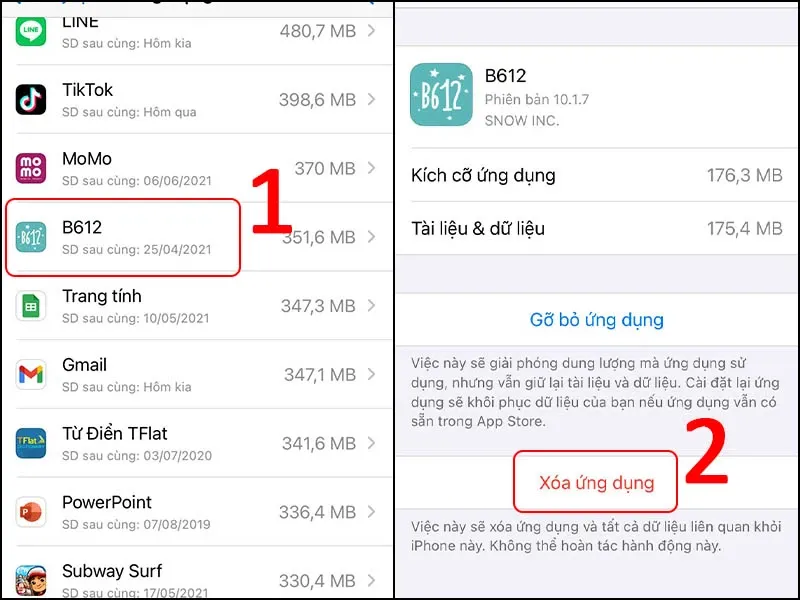
4. Xóa lịch sử và dữ liệu trong Safari
Khi sử dụng trình duyệt web Safari có thể sẽ làm tiêu hao nhiều dung lượng bộ nhớ do phải lưu lại lịch sử duyệt web, cookie hay các dữ liệu khác. Muốn xóa lịch sử trên Safari, bạn hãy truy cập phần Cài đặt > nhấn Safari > nhấn Xoá lịch sử và dữ liệu trang web.
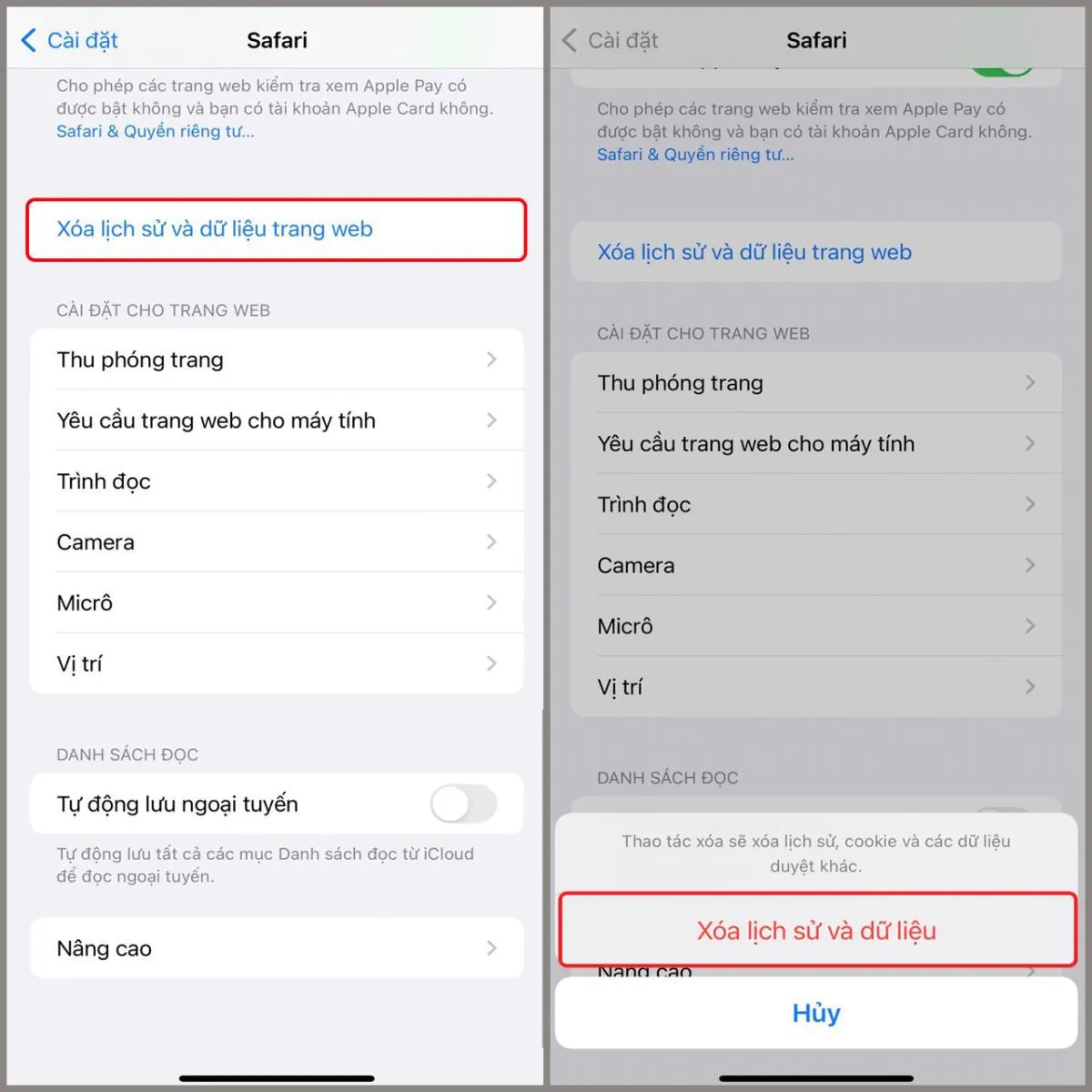
5. Xóa các tin nhắn SMS không quan trọng
Thông thường điện thoại sẽ nhận khá nhiều tin nhắn rác, tin quảng cáo. Nếu thấy không quan trọng, bạn nên xóa hết để làm giảm bộ nhớ nhanh chóng. Cách xóa tin nhắn tự động như sau: Mở Cài đặt > chọn Tin nhắn > chọn Lưu tin nhắn > lựa chọn thời gian tự động xóa tin nhắn.
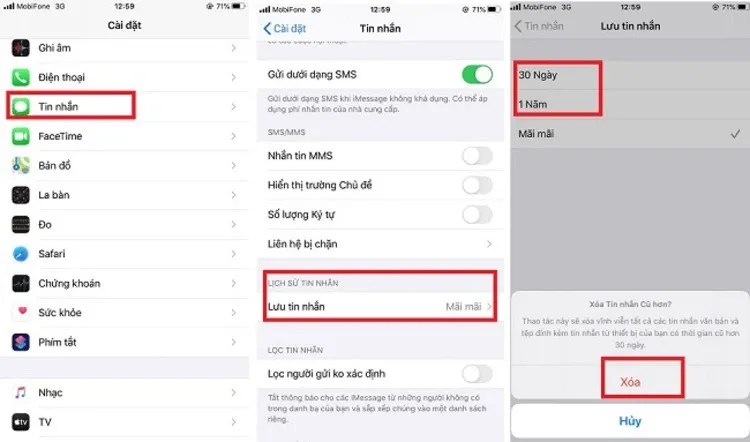
6. Xóa nhạc trên iPhone
Xóa nhạc cũng được xem là cách nâng cấp dung lượng iPhone miễn phí, hiệu quả. Bạn hãy vào Cài đặt > ấn Cài đặt chung > ấn Dung lượng iPhone > ấn Nhạc > chọn bài hát muốn xóa > click biểu tượng “-”.
7. Cài đặt ứng dụng làm sạch bộ nhớ
Bên cạnh đó, bạn cũng có thể cài đặt một trong các ứng dụng giúp giải phóng dung lượng bộ nhớ điện thoại như PhoneClean, iMazing, PhoneExpander, iFunBox,…
8. Giảm chất lượng ảnh và video
Hình ảnh và video chính là yếu tố khiến dung lượng bộ nhớ luôn bị đầy. Vì thế bạn nên cân nhắc giảm chất lượng chuẩn hình ảnh và video trên máy xuống. Thao tác thực hiện như sau: Vào mục Cài đặt > nhấn Camera > nhấn Quay video > chọn tiêu chuẩn quay phim thấp.
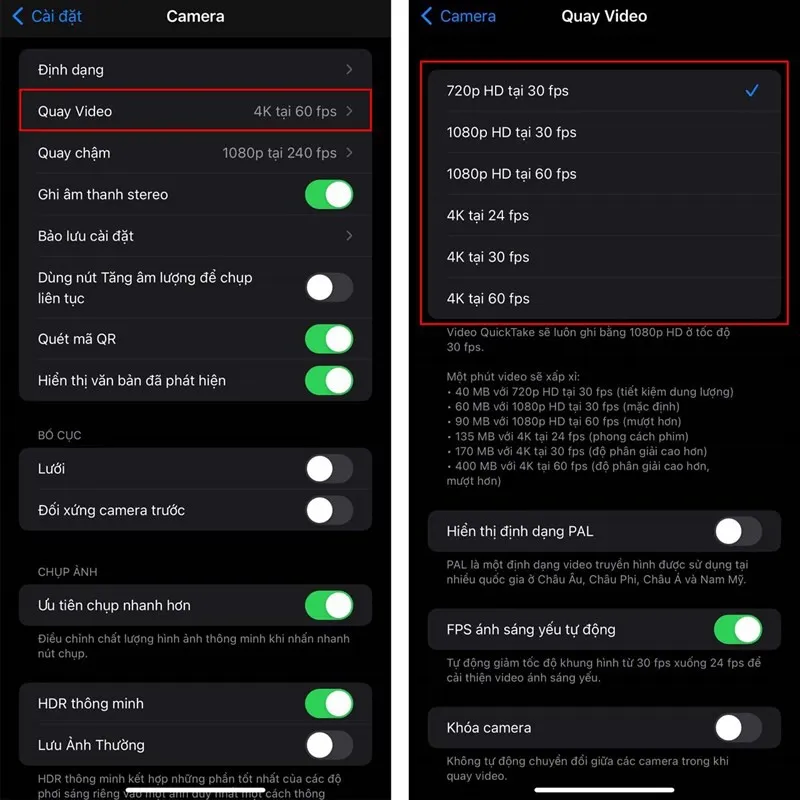
9. Sử dụng lưu trữ đám mây
Một cách tăng dung lượng iPhone khác bạn nên thực hiện đó là sử dụng các công cụ lưu trữ đám mây như iCloud, Google Drive, hay Flickr,… để sao lưu hình ảnh, dữ liệu cần thiết. Sau đó xóa toàn bộ dữ liệu gốc trên điện thoại là xong.
10. Tắt chế độ Tự động lưu ngoại tuyến
Nhiều người sẽ không để ý đến chế độ Tự động lưu ngoại tuyến. Nếu nó bị bật sẽ khiến bộ nhớ iPhone đầy nhanh chóng. Cách tắt như sau: Vào Cài đặt > nhấn ứng dụng Safari > tắt Tự động lưu ngoại tuyến.
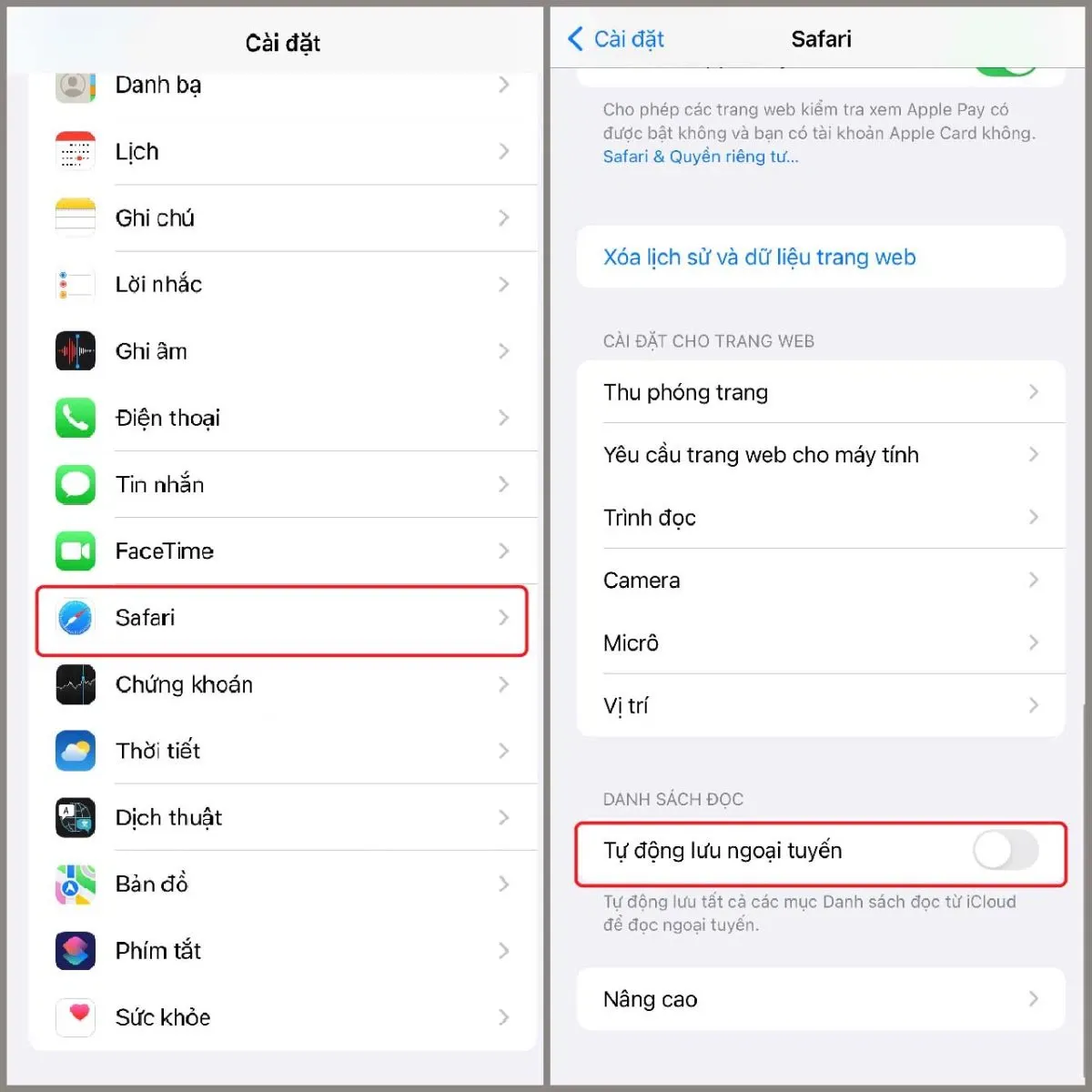
>>>>>Xem thêm: Hướng dẫn sử dụng máy sấy tóc Xiaomi chăm sóc và tạo kiểu tóc tại nhà
11. Chuyển đổi ảnh Live Photo sang ảnh tĩnh
Đây cũng là giải pháp hữu ích để giải phóng dung lượng trên iPhone. Muốn chuyển đổi hình ảnh, bạn hãy mở một tấm ảnh đang ở chế độ Live Photo, sau đó nhấn vào nút Sửa rồi tắt tính năng Live là xong.
12. Tắt tính năng giữ ảnh gốc khi chụp HDR
Chế độ chụp HDR có thể tự động cân bằng tối và sáng, qua đó nâng cao chất lượng hình ảnh. Muốn tắt tính năng lưu giữ ảnh gốc của HDR, bạn cần vào Cài đặt > nhấn Ảnh > nhấn Tối ưu hóa dung lượng iPhone.
13. Xóa bộ nhớ đệm của ứng dụng
Bạn nên xóa bộ nhớ đệm của ứng dụng để làm giảm bớt dung lượng bộ nhớ. Vào mục Cài đặt > nhấn Cài đặt chung > nhấn Dung lượng & Sử dụng iCloud > nhấn Quản lý dung lượng > tìm kiếm ứng dụng muốn xóa > chọn Xóa ứng dụng.
Tạm kết
Như vậy chúng tôi đã cung cấp cho bạn các cách tăng dung lượng iPhone đơn giản, miễn phí giúp dễ dàng quản lý và tối ưu hóa bộ nhớ trên điện thoại. Trong quá trình sử dụng, bạn nên có kế hoạch lưu trữ thông minh để mang lại trải nghiệm hoạt động mượt mà và tốt hơn.
Xem thêm:
- Mua dung lượng iCloud vĩnh viễn – Giải pháp lưu trữ tuyệt vời dành cho thiết bị của bạn
- Bật mí những cách để ảnh tiện ích trên iPhone cực nhanh và siêu đẹp mắt
Trở thành người tiêu dùng thông minh bằng cách đặt mua các sản phẩm iPhone chính hãng từ trang chủ Blogkienthuc.edu.vn ngay hôm nay để nhận hàng loạt ưu đãi, cùng giá bán hấp dẫn. Chúng tôi cam kết mang lại trải nghiệm mua sắm tốt cho các sản phẩm của Apple, giúp bạn tiết kiệm một khoản chi phí đáng kể.
Tham khảo các model iPhone tại đây:
- iPhone